DLL-Toolboard
Abschlussbedingungen
Moodle - Margic
Inhaltsübersicht
1. Einführung Margic [Bearbeiten]
2. Margic anlegen [Bearbeiten]
Toolübersicht | Moodle | Margic
Einführung Margic [Bearbeiten]
Mit der Aktivität „Margic“ können Kursteilnehmer:innen Textbeiträge erstellen. Diese Textbeiträge können anschließend von Lehrenden mit vorgegebenen Fehlertypen kommentiert und bewertet werden. Die Aktivität bietet außerdem verschiedene Tools, um grammatikalische, orthographische, ausdrückliche und sonstige Fehlertypen hervorzuheben.Margic anlegen [Bearbeiten]
Schalten Sie zuerst, oben rechts (1), die Kursbearbeitung ein und wählen nachfolgend über + Aktivität oder Material (2) hinzufügen die Aktivität Margic (3) aus.


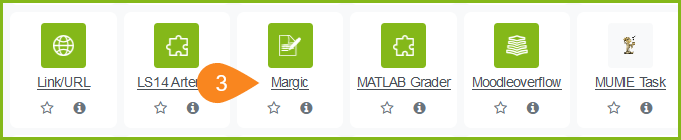
Margic konfigurieren [Bearbeiten]
In der nachfolgenden Eingabemaske vergeben Sie einen Namen (Pflichtfeld) für die Aktivität „Margic“ (4) und darunter ggf. eine Beschreibung (5). Legen Sie fest, welche Art von Fehlertypen in den Textbeiträgen hervorgehoben werden können (6). Mit der Verfügbarkeits-Einstellung können Sie festlegen, wann die Aktivität für Kursteilnehmer:innen verfügbar gemacht (7) und wann die Aktivität beendet wird (8). Außerdem kann eingestellt werden, ob eigene Einträge bearbeitet werden können (9). Sie können ebenfalls die Breite des Annotationsbereichs bearbeiten. Geben Sie einen Wert von mindestens 20 bis maximal 80 an (10). Abschließend setzen Sie die Bewertungen, weiteren Einstellungen, Voraussetzungen und (wenn die Abschlussverfolgung im Kurs eingestellt ist) Bedingungen des Aktivitätsabschlusses fest. Mit Speichern und Anzeigen, laden Sie Margic hoch.
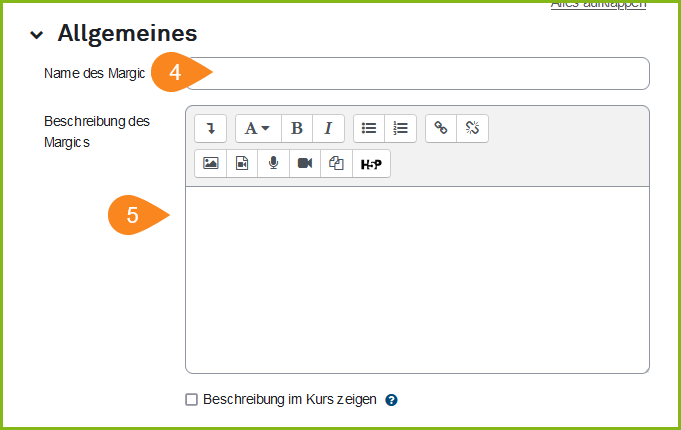
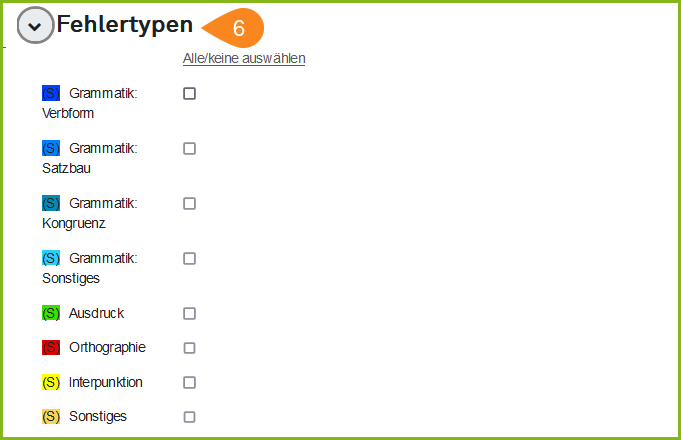
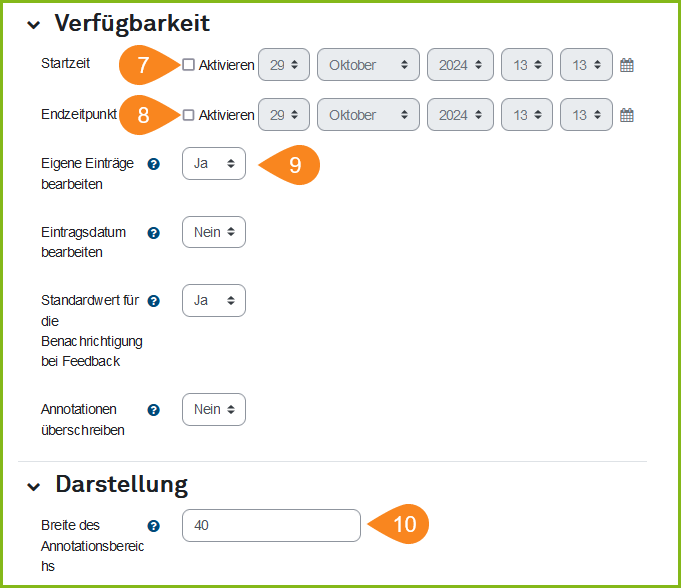
Margic Annotationen [Bearbeiten]

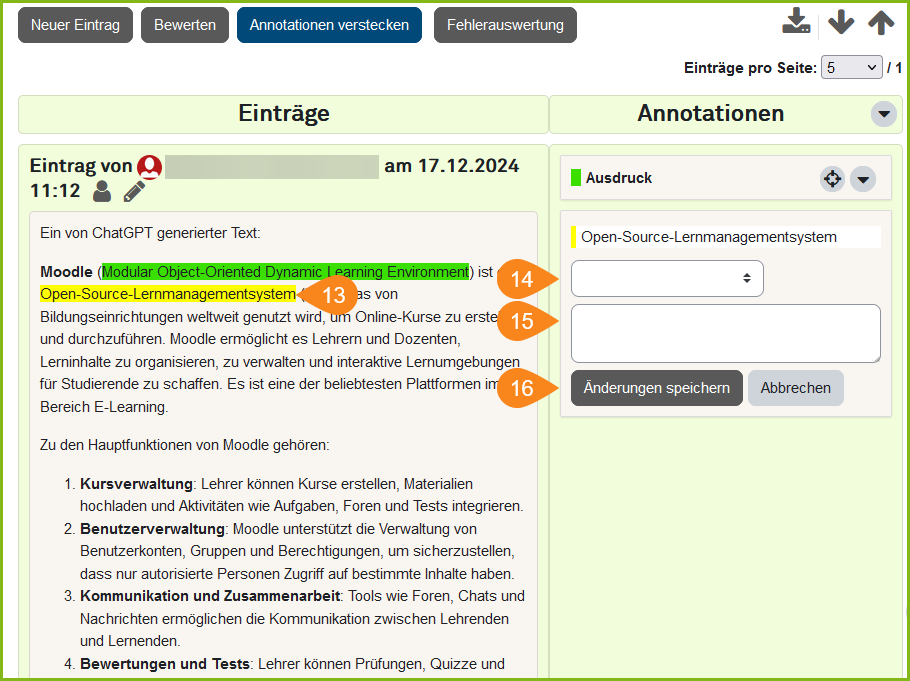
Um Fehler im Text zu kennzeichnen, klicken Sie auf den Reiter „Annotationen“ (12).
Markieren Sie Fehler im Eintrag, die Sie kategorisieren möchten (13). Wählen Sie anschließend den entsprechenden Fehlertyp aus (14). Danach können Sie individuelle Rückmeldungen und/oder Korrekturvorschläge hinzufügen (15). Mit der Option „Änderung speichern“ wird Ihre Annotation veröffentlicht (16).
Markieren Sie Fehler im Eintrag, die Sie kategorisieren möchten (13). Wählen Sie anschließend den entsprechenden Fehlertyp aus (14). Danach können Sie individuelle Rückmeldungen und/oder Korrekturvorschläge hinzufügen (15). Mit der Option „Änderung speichern“ wird Ihre Annotation veröffentlicht (16).
![]()